Configurar cliente seguro com tunelamento dividido em um ASA
Opções de download
Linguagem imparcial
O conjunto de documentação deste produto faz o possível para usar uma linguagem imparcial. Para os fins deste conjunto de documentação, a imparcialidade é definida como uma linguagem que não implica em discriminação baseada em idade, deficiência, gênero, identidade racial, identidade étnica, orientação sexual, status socioeconômico e interseccionalidade. Pode haver exceções na documentação devido à linguagem codificada nas interfaces de usuário do software do produto, linguagem usada com base na documentação de RFP ou linguagem usada por um produto de terceiros referenciado. Saiba mais sobre como a Cisco está usando a linguagem inclusiva.
Sobre esta tradução
A Cisco traduziu este documento com a ajuda de tecnologias de tradução automática e humana para oferecer conteúdo de suporte aos seus usuários no seu próprio idioma, independentemente da localização. Observe que mesmo a melhor tradução automática não será tão precisa quanto as realizadas por um tradutor profissional. A Cisco Systems, Inc. não se responsabiliza pela precisão destas traduções e recomenda que o documento original em inglês (link fornecido) seja sempre consultado.
Contents
Introdução
Este documento descreve como configurar o Cisco AnyConnect Secure Mobility Client via ASDM em um Cisco ASA que executa o software versão 9.16.1.
Pré-requisitos
Requisitos
O pacote de implantação da Web do Cisco AnyConnect Secure Mobility Client pode ser baixado para o desktop local do qual o acesso do Cisco Adaptive Security Device Manager (ASDM) ao Cisco Adaptive Security Appliance (ASA) está presente. Para baixar o pacote cliente, consulte a página da Web Cisco AnyConnect Secure Mobility Client. Os pacotes de implantação da Web para vários Sistemas Operacionais (OS) podem ser carregados no ASA ao mesmo tempo.
Estes são os nomes dos arquivos de implantação na Web de vários SOs:
- SOs Microsoft Windows – AnyConnect-win-<version>-k9.pkg
- SOs Macintosh (MAC) – AnyConnect-macosx-i386-<version>-k9.pkg
- SOs Linux – AnyConnect-linux-<version>-k9.pkg
Componentes Utilizados
As informações neste documento são baseadas nestas versões de software e hardware:
- ASA versão 9.16(1)
- ASDM Versão 7.16(1)
- AnyConnect versão 4.10
As informações neste documento foram criadas a partir de dispositivos em um ambiente de laboratório específico. Todos os dispositivos utilizados neste documento foram iniciados com uma configuração (padrão) inicial. Se a rede estiver ativa, certifique-se de que você entenda o impacto potencial de qualquer comando.
Informações de Apoio
Este documento fornece detalhes passo a passo sobre como usar o Cisco AnyConnect Configuration Wizard via ASDM para configurar o AnyConnect Client e habilitar o split-tunneling.
O túnel dividido é usado nos cenários em que apenas o tráfego específico deve ser encapsulado, ao contrário dos cenários em que todo o tráfego gerado pelo computador cliente flui pela VPN, quando conectada.
O uso do Assistente de configuração do AnyConnect pode resultar em uma configuração tunnel-all no ASA como padrão. O tunelamento dividido deve ser configurado separadamente, o que é explicado em mais detalhes na seção Túnel dividido deste documento.
O objetivo deste exemplo de configuração é enviar o tráfego para a sub-rede 10.10.10.0/24, que é a sub-rede de LAN atrás do ASA, pelo túnel VPN, e todo o tráfego restante do computador cliente é encaminhado através de seu próprio circuito de Internet.
Informações sobre a licença do AnyConnect
Estes são alguns links para obter informações úteis sobre as licenças do Cisco AnyConnect Secure Mobility Client:
- Consulte o documento Perguntas frequentes sobre licenciamento do Cisco AnyConnect (FAQ) para determinar as licenças necessárias para o AnyConnect Secure Mobility Client e os recursos relacionados.
- Consulte o Guia de pedidos do Cisco Secure Client para obter informações sobre licenças.
Configurar
Esta seção descreve como configurar o Cisco Secure Client no ASA.
Diagrama de Rede
Esta é a topologia usada nos exemplos deste documento:
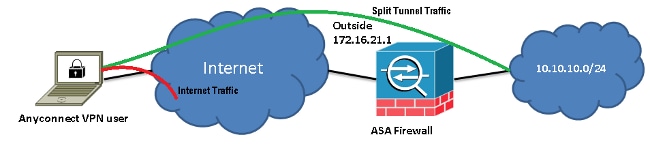
Assistente de configuração do ASDM AnyConnect
O assistente de configuração do AnyConnect pode ser usado para configurar o AnyConnect Secure Mobility Client. Verifique se um pacote do AnyConnect Client foi carregado no flash/disco do firewall do ASA, antes de continuar.
Siga estas etapas para configurar o AnyConnect Secure Mobility Client usando o assistente de configuração:
- Faça login no ASDM, inicie o assistente de configuração e clique em Avançar:
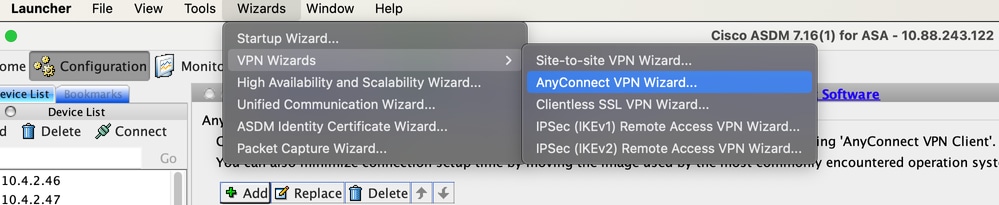
- Insira o Connection Profile Name, escolha a interface na qual a VPN é terminada no menu suspenso VPN Access Interface e clique em Next:
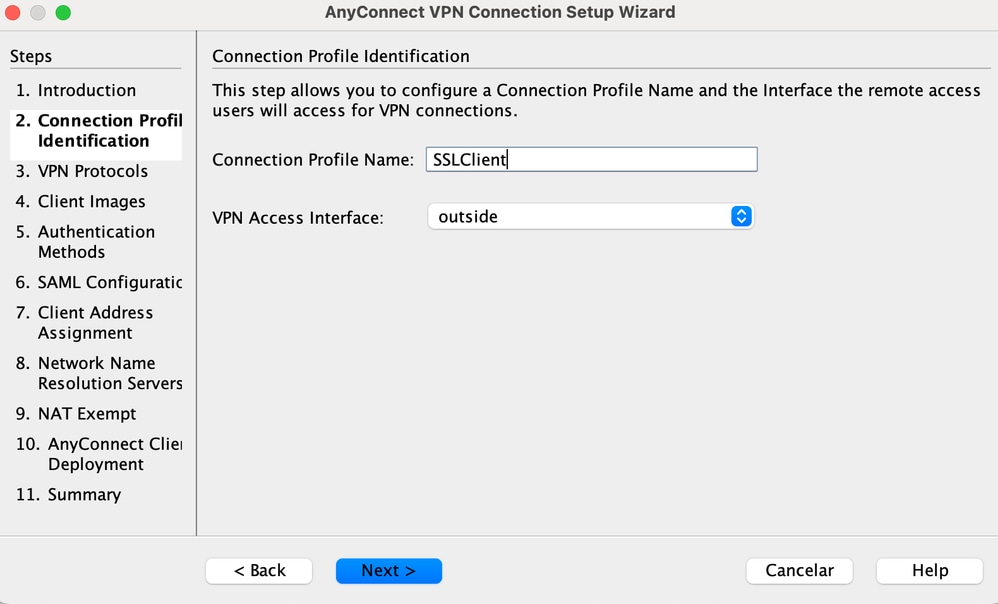
- Marque a caixa de seleção SSL para ativar o Secure Sockets Layer (SSL). O certificado do dispositivo pode ser emitido por uma autoridade de certificado (CA) de terceiros confiável (como a Verisign ou a Entrust) ou pode ser um certificado autoassinado. Se o certificado já estiver instalado no ASA, poderá ser escolhido no menu suspenso.
Observação: este certificado é o certificado do servidor fornecido. Se não houver certificados instalados no ASA no momento e for necessário gerar um certificado autoassinado, clique em Gerenciar.
Para instalar um certificado de terceiros, conclua as etapas descritas no documento Configure ASA: SSL Digital Certificate Installation and Renewal Cisco.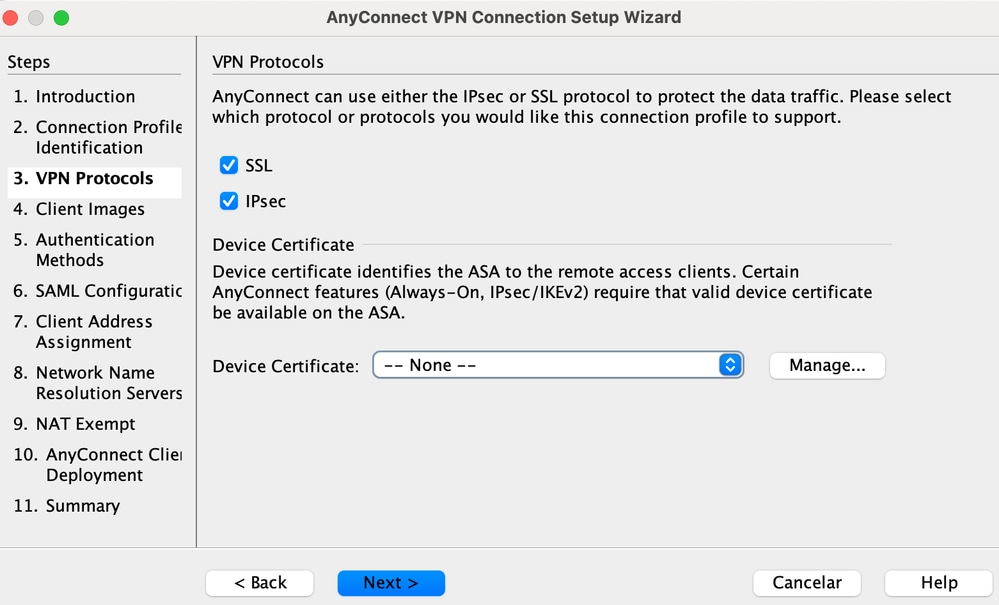
- Clique em Adicionar.
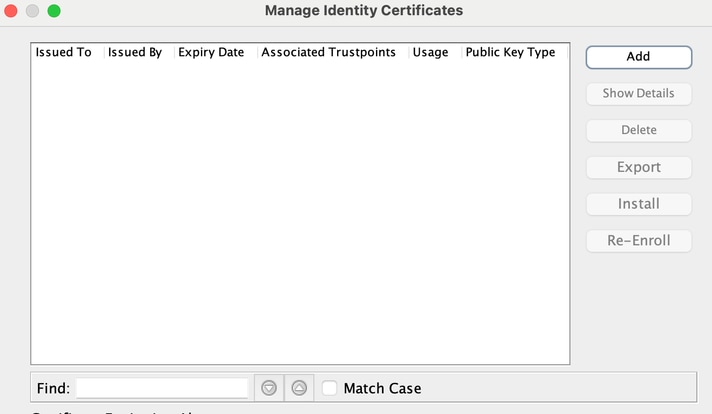
- Digite um nome apropriado no campo Nome de trustpoint e clique no botão de opção Adicionar um novo certificado de identidade. Se não houver pares de chaves Rivest-Shamir-Addleman (RSA) no dispositivo, clique em Novo para gerar um:
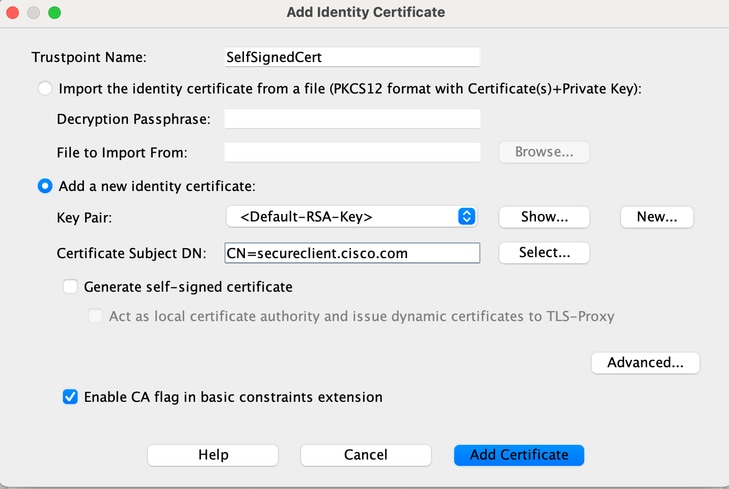
- Clique no botão de opção Use default key pair name ou clique no botão de opção Enter new key pair name e insira um novo nome. Selecione o tamanho das chaves e clique em Gerar agora:
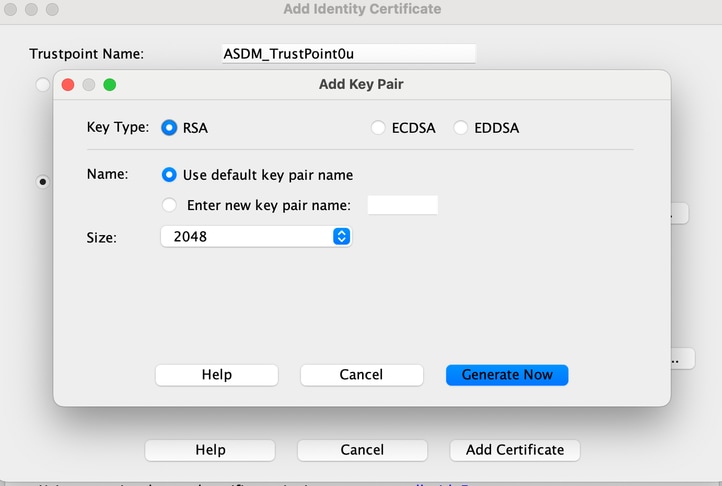
- Depois que o par de chaves RSA for gerado, escolha a chave e marque a caixa de seleção Gerar certificado autoassinado. Insira o nome do domínio (DN) do assunto desejado no campo DN do assunto do certificado e clique em Adicionar certificado:
- Quando a inscrição estiver concluída, clique em OK, OK e depois em Avançar:
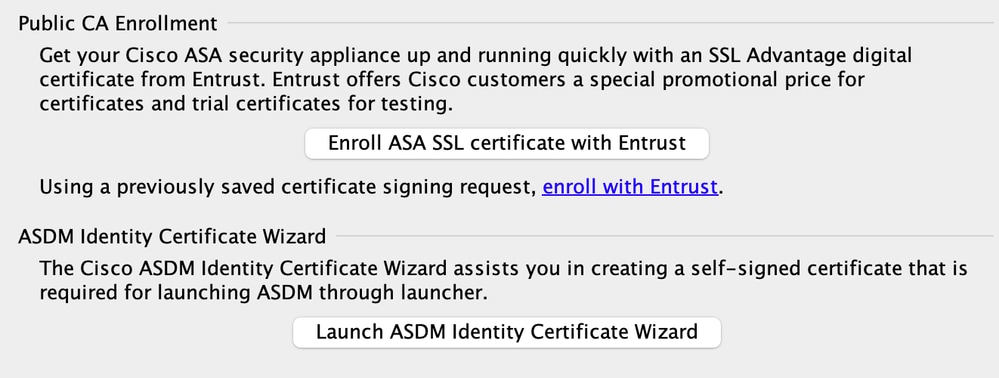
- Clique em Adicionar para adicionar a imagem do AnyConnect Client (o arquivo .pkg) no PC ou no flash. Clique em Procurar flash para adicionar a imagem da unidade flash ou clique em Carregar para adicionar a imagem diretamente do computador host:
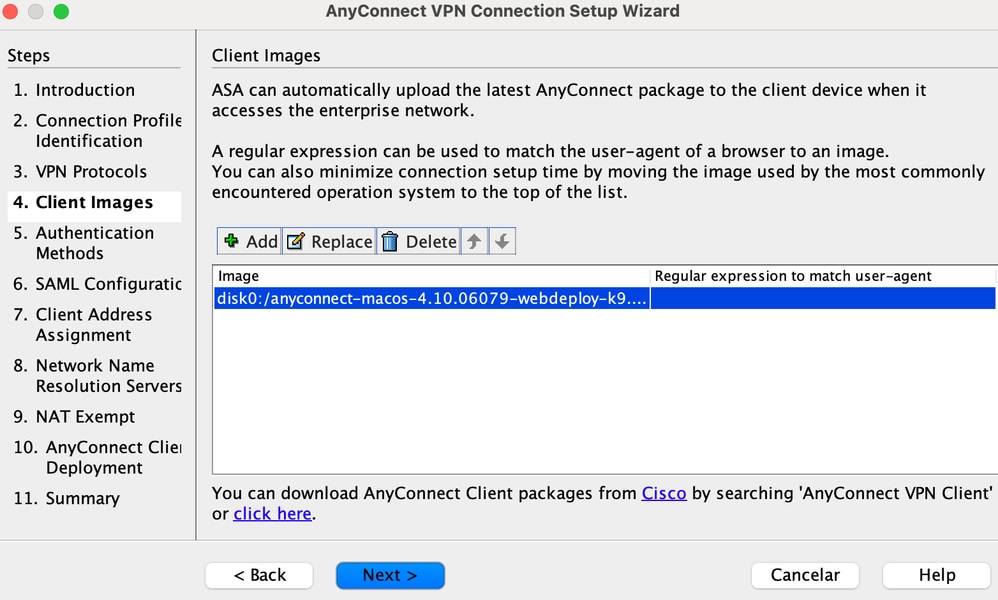
- Quando a imagem for adicionada, clique em Avançar:
- A autenticação do usuário pode ser concluída por meio dos grupos de servidores Autenticação, Autorização e Contabilização (AAA). Se os usuários já estiverem configurados, escolha LOCAL e clique em Avançar.
Observação: neste exemplo, a autenticação LOCAL é configurada, o que significa que o banco de dados de usuário local no ASA pode ser usado para autenticação.
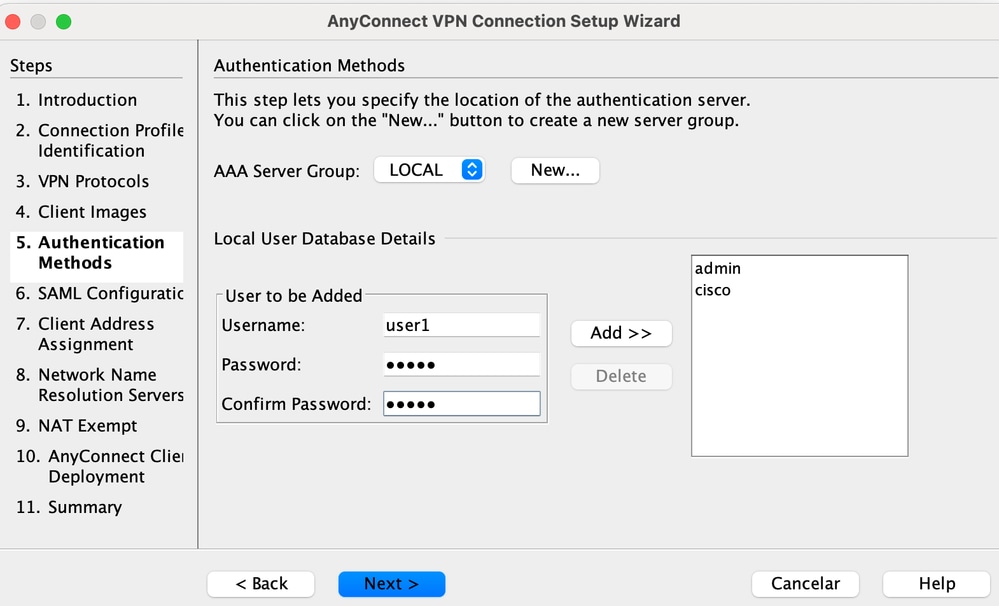
- O pool de endereços do cliente VPN deve ser configurado. Se já estiver configurado, selecione-o no menu suspenso. Caso contrário, clique em Novo para configurar um novo. Quando terminar, clique em Avançar.
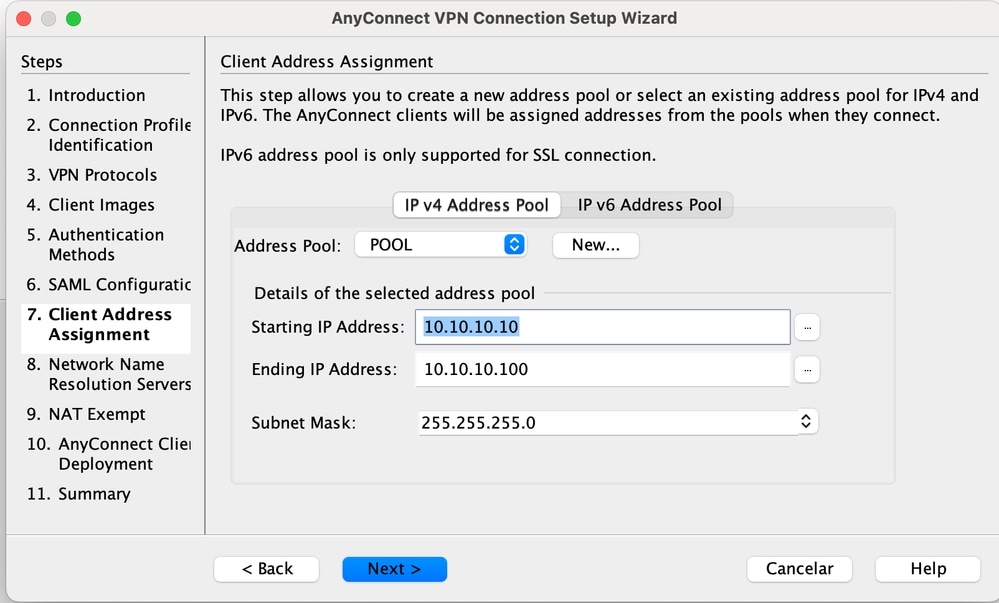
- Insira os servidores DNS (Domain Name System) e os DNs nos campos DNS e Nome de domínio de forma adequada e clique em Avançar:

- Neste cenário, o objetivo é restringir o acesso pela VPN à rede 10.10.10.0/24 configurada como sub-rede (ou LAN) interna atrás do ASA. O tráfego entre o cliente e a sub-rede interna deve ser isento de conversão de endereço de rede (NAT) dinâmica.
Marque a caixa de seleção Isentar tráfego VPN da conversão de endereço de rede e configure as interfaces LAN e WAN que podem ser usadas para a isenção: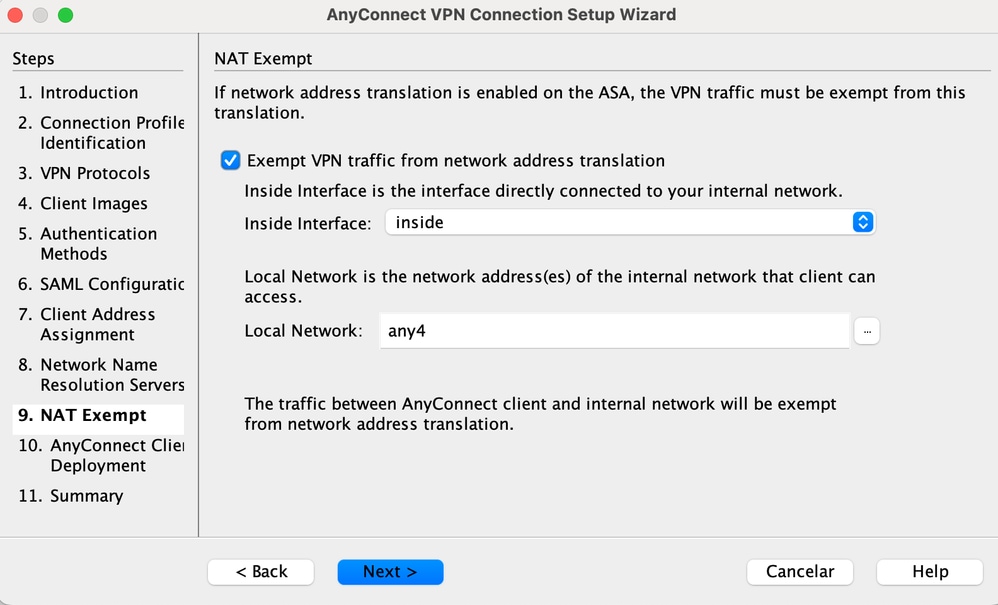
- Escolha as redes locais que devem ser isentas:
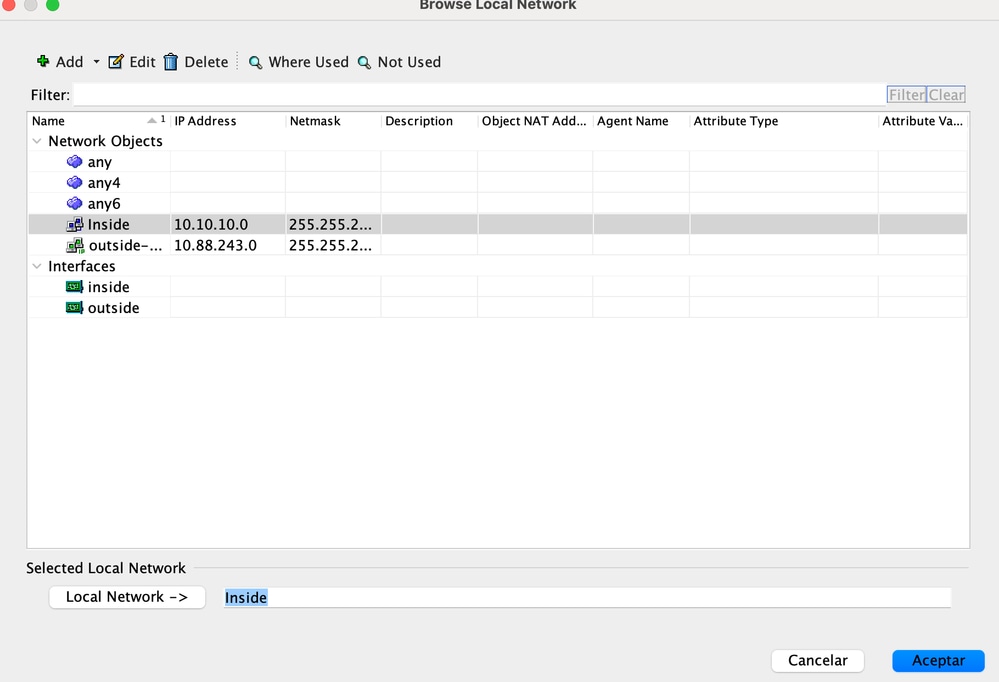
- Clique em Avançar, Avançar e, em seguida, Concluir.
Agora a configuração do AnyConnect Client está concluída. No entanto, quando você configura o AnyConnect usando o assistente de configuração, ele configura a política de túnel dividido como Tunnelall por padrão. Para encapsular somente tráfego específico, o split-tunneling deve ser implementado.
Observação: se o tunelamento dividido não estiver configurado, a política de túnel dividido poderá ser herdada da política de grupo padrão (DfltGrpPolicy), que é definida por padrão como Tunnelall. Isso significa que quando o cliente estiver conectado por VPN, todo o tráfego (incluindo o tráfego para a Web) será enviado pelo túnel.
Somente o tráfego destinado ao endereço IP da WAN (ou Externo) do ASA pode ignorar o tunelamento na máquina cliente. Isso pode ser observado na saída do comando route print nos computadores Microsoft Windows.
Configuração de túnel dividido
O túnel dividido é um recurso que você pode usar para definir o tráfego para as sub-redes ou os hosts que devem ser criptografados. Isso envolve a configuração de uma lista de controle de acesso (ACL) que pode ser associada a esse recurso. O tráfego para as sub-redes ou hosts definidos nessa ACL podem ser criptografados no túnel a partir da extremidade do cliente, e as rotas para essas sub-redes são instaladas na tabela de roteamento do PC.
Siga estas etapas para migrar da configuração de Tunnel-all para a configuração de Split-tunnel:
- Navegue até Configuração > VPN de acesso remoto > Políticas de grupo:
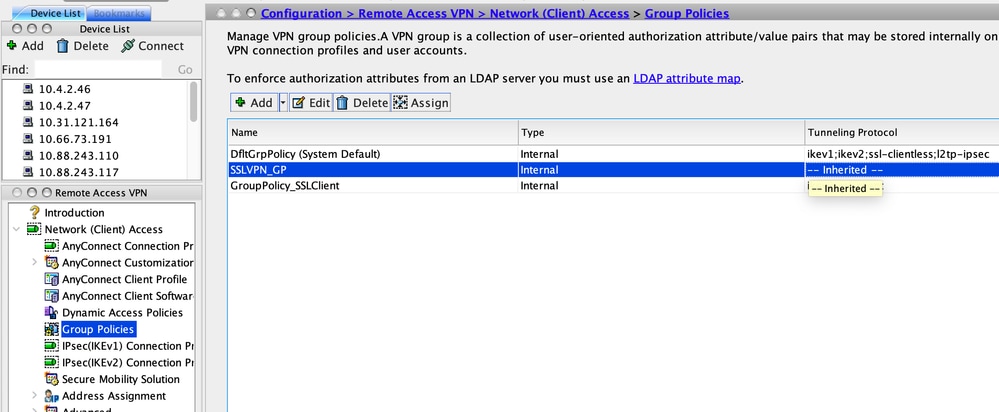
- Clique em Editar e use a árvore de navegação para ir até Avançado > Túnel dividido. Desmarque a caixa de seleção Herdar na seção Política e selecione Lista de redes de túnel abaixo no menu suspenso:
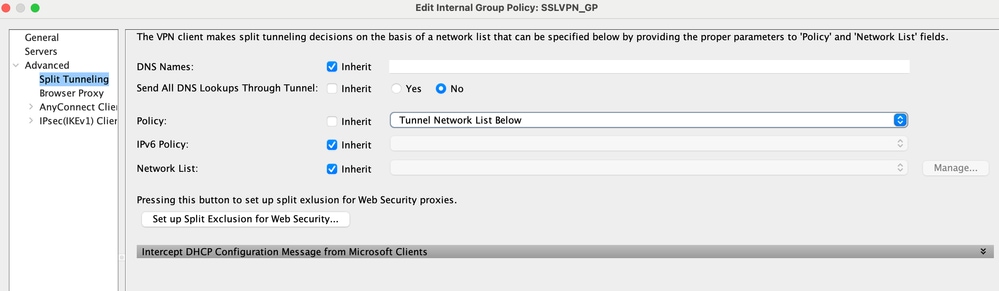
- Desmarque a caixa de seleção Herdar na seção Lista de redes e clique em Gerenciar para selecionar a ACL que especifica as redes de LAN que o cliente precisa acessar:

- Clique em ACL padrão, Adicionar, Adicionar ACL e, em seguida, ACL nome.
- Clique em Add ACE para adicionar a regra.
- Click OK.
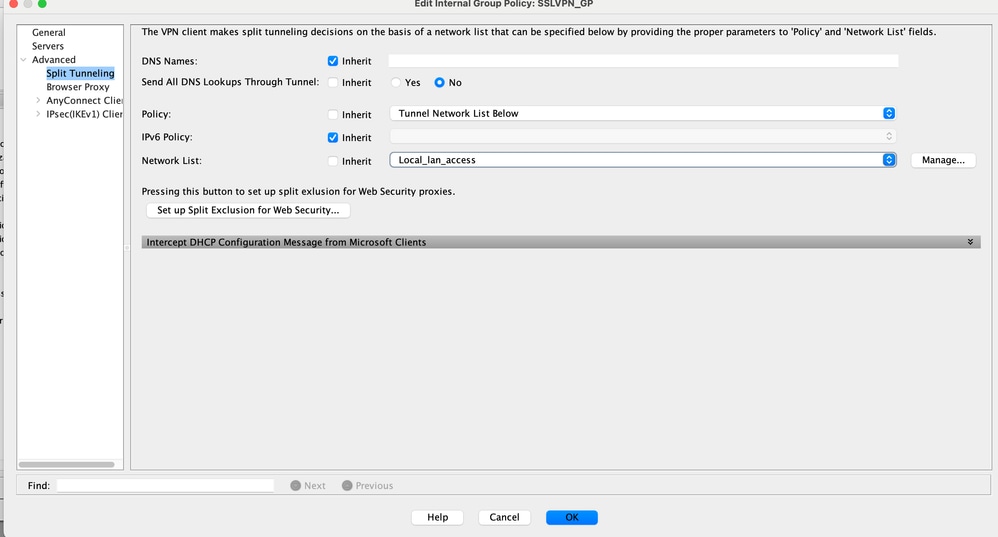
- Clique em Apply.
Depois de conectadas, as rotas para as sub-redes ou os hosts na ACL dividida são adicionadas à tabela de roteamento do computador cliente. Em computadores Microsoft Windows, isso pode ser visualizado na saída do comando route print. O próximo salto para essas rotas pode ser um endereço IP da sub-rede do pool IP do cliente (geralmente o primeiro endereço IP da sub-rede):
C:\Users\admin>route print
IPv4 Route Table
======================================================================
Active Routes:
Network Destination Netmask Gateway Interface Metric
0.0.0.0 0.0.0.0 10.106.44.1 10.106.44.243 261
10.10.10.0 255.255.255.0 10.10.11.2 10.10.11.1 2
!! This is the split tunnel route.
10.106.44.0 255.255.255.0 On-link 10.106.44.243 261
172.16.21.1 255.255.255.255 On-link 10.106.44.243 6
!! This is the route for the ASA Public IP Address.
Em computadores com o SO MAC, insira o comando netstat -r para visualizar a tabela de roteamento do PC:
$ netstat -r
Routing tables
Internet:
Destination Gateway Flags Refs Use Netif Expire
default hsrp-64-103-236-1. UGSc 34 0 en1
10.10.10/24 10.10.11.2 UGSc 0 44 utun1
!! This is the split tunnel route.
10.10.11.2/32 localhost UGSc 1 0 lo0
172.16.21.1/32 hsrp-64-103-236-1. UGSc 1 0 en1
!! This is the route for the ASA Public IP Address.
Baixe e instale o AnyConnect Client
Há dois métodos que podem ser usados para implantar o Cisco AnyConnect Secure Mobility Client no computador do usuário:
- Implantação na Web
- Implantação autônoma
Esses dois métodos são explicados com mais detalhes nas seções a seguir.
Implantação na Web
Para usar o método de implantação na Web, insira o https://<ASA's FQDN> ou o <ASA's IP>URL em um navegador no computador cliente, o que leva você para a página do portal WebVPN.
Observação: se o Internet Explorer (IE) for usado, a instalação será concluída principalmente via AtiveX, a menos que você seja forçado a usar Java. Todos os outros navegadores usam o Java.
Após o login na página, a instalação pode começar na máquina do cliente e o cliente pode se conectar ao ASA após a conclusão da instalação.
Observação: você pode ser solicitado a fornecer permissão para executar AtiveX ou Java. Você deve fornecer a permissão para continuar a instalação.
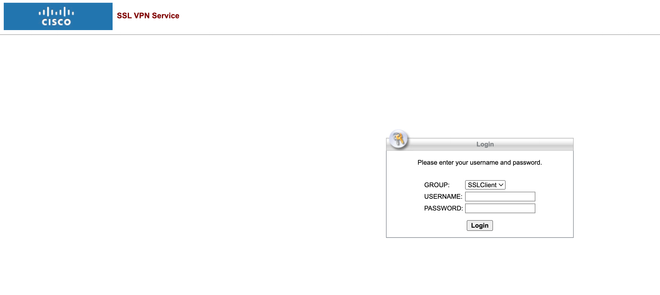
Implantação autônoma
Siga estas etapas para usar o método de implantação autônomo:
- Baixe a imagem do AnyConnect Client no site da Cisco. Para escolher a imagem correta para download, consulte a página da Web Cisco AnyConnect Secure Mobility Client. Um link de download é fornecido nesta página. Navegue até a página de download e selecione a versão apropriada. Pesquise Pacote completo de instalação – Windows/Instalador autônomo (ISO).
Observação: é feito o download de uma imagem do instalador ISO (como anyconnect-win-4.10.06079-pre-deploy-k9.iso).
- Use o WinRar ou o 7-Zip para extrair o conteúdo do pacote ISO:
- Depois que o conteúdo for extraído, execute o arquivo Setup.exe e escolha os módulos que devem ser instalados em conjunto com o Cisco AnyConnect Secure Mobility Client.
Configuração de CLI
Essa seção fornece a configuração de CLI para o Cisco AnyConnect Secure Mobility Client para fins de referência.
ASA Version 9.16(1)
!
hostname PeerASA-29
enable password 8Ry2YjIyt7RRXU24 encrypted
ip local pool SSL-Pool 10.10.11.1-10.10.11.20 mask 255.255.255.0
!
interface GigabitEthernet0/0
nameif outside
security-level 0
ip address 172.16.21.1 255.255.255.0
!
interface GigabitEthernet0/1
nameif inside
security-level 100
ip address 10.10.10.1 255.255.255.0
!
boot system disk0:/asa916-smp-k8.bin
ftp mode passive
object network NETWORK_OBJ_10.10.10.0_24
subnet 10.10.10.0 255.255.255.0
object network NETWORK_OBJ_10.10.11.0_27
subnet 10.10.11.0 255.255.255.224
access-list all extended permit ip any any
!***********Split ACL configuration***********
access-list Split-ACL standard permit 10.10.10.0 255.255.255.0
no pager
logging enable
logging buffered debugging
mtu outside 1500
mtu inside 1500
mtu dmz 1500
no failover
icmp unreachable rate-limit 1 burst-size 1
asdm image disk0:/asdm-7161.bin
no asdm history enable
arp timeout 14400
no arp permit-nonconnected
!************** NAT exemption Configuration *****************
!This can exempt traffic from Local LAN(s) to the
!Remote LAN(s) from getting NATted on any dynamic NAT rule.
nat (inside,outside) source static NETWORK_OBJ_10.10.10.0_24 NETWORK_OBJ_10.10.10.0_24
destination static NETWORK_OBJ_10.10.11.0_27 NETWORK_OBJ_10.10.11.0_27 no-proxy-arp
route-lookup
access-group all in interface outside
route outside 0.0.0.0 0.0.0.0 172.16.21.2 1
timeout xlate 3:00:00
timeout pat-xlate 0:00:30
timeout conn 1:00:00 half-closed 0:10:00 udp 0:02:00 icmp 0:00:02
timeout sunrpc 0:10:00 h323 0:05:00 h225 1:00:00 mgcp 0:05:00 mgcp-pat 0:05:00
timeout sip 0:30:00 sip_media 0:02:00 sip-invite 0:03:00 sip-disconnect 0:02:00
timeout sip-provisional-media 0:02:00 uauth 0:05:00 absolute
timeout tcp-proxy-reassembly 0:01:00
timeout floating-conn 0:00:00
dynamic-access-policy-record DfltAccessPolicy
user-identity default-domain LOCAL
aaa authentication ssh console LOCAL
http server enable
http 0.0.0.0 0.0.0.0 outside
no snmp-server location
no snmp-server contact
!********** Trustpoint for Selfsigned certificate***********
!Genarate the key pair and then configure the trustpoint
!Enroll the trustpoint genarate the self-signed certificate
crypto ca trustpoint SelfsignedCert
enrollment self
subject-name CN=anyconnect.cisco.com
keypair sslcert
crl configure
crypto ca trustpool policy
crypto ca certificate chain SelfsignedCert
certificate 4748e654
308202f0 308201d8 a0030201 02020447 48e65430 0d06092a 864886f7 0d010105
0500303a 311d301b 06035504 03131461 6e79636f 6e6e6563 742e6369 73636f2e
636f6d31 19301706 092a8648 86f70d01 0902160a 50656572 4153412d 3239301e
170d3135 30343032 32313534 30375a17 0d323530 33333032 31353430 375a303a
311d301b 06035504 03131461 6e79636f 6e6e6563 742e6369 73636f2e 636f6d31
19301706 092a8648 86f70d01 0902160a 50656572 4153412d 32393082 0122300d
06092a86 4886f70d 01010105 00038201 0f003082 010a0282 010100f6 a125d0d0
55a975ec a1f2133f 0a2c3960 0da670f8 bcb6dad7 efefe50a 482db3a9 7c6db7c4
ed327ec5 286594bc 29291d8f 15140bad d33bc492 02f5301e f615e7cd a72b60e0
7877042b b6980dc7 ccaa39c8 c34164d9 e2ddeea1 3c0b5bad 5a57ec4b d77ddb3c
75930fd9 888f92b8 9f424fd7 277e8f9e 15422b40 071ca02a 2a73cf23 28d14c93
5a084cf0 403267a6 23c18fa4 fca9463f aa76057a b07e4b19 c534c0bb 096626a7
53d17d9f 4c28a3fd 609891f7 3550c991 61ef0de8 67b6c7eb 97c3bff7 c9f9de34
03a5e788 94678f4d 7f273516 c471285f 4e23422e 6061f1e7 186bbf9c cf51aa36
19f99ab7 c2bedb68 6d182b82 7ecf39d5 1314c87b ffddff68 8231d302 03010001
300d0609 2a864886 f70d0101 05050003 82010100 d598c1c7 1e4d8a71 6cb43296
c09ea8da 314900e7 5fa36947 c0bc1778 d132a360 0f635e71 400e592d b27e29b1
64dfb267 51e8af22 0a6a8378 5ee6a734 b74e686c 6d983dde 54677465 7bf8fe41
daf46e34 bd9fd20a bacf86e1 3fac8165 fc94fe00 4c2eb983 1fc4ae60 55ea3928
f2a674e1 8b5d651f 760b7e8b f853822c 7b875f91 50113dfd f68933a2 c52fe8d9
4f9d9bda 7ae2f750 313c6b76 f8d00bf5 1f74cc65 7c079a2c 8cce91b0 a8cdd833
900a72a4 22c2b70d 111e1d92 62f90476 6611b88d ff58de5b fdaa6a80 6fe9f206
3fe4b836 6bd213d4 a6356a6c 2b020191 bf4c8e3d dd7bdd8b 8cc35f0b 9ad8852e
b2371ee4 23b16359 ba1a5541 ed719680 ee49abe8
quit
telnet timeout 5
ssh timeout 5
ssh key-exchange group dh-group1-sha1
console timeout 0
management-access inside
threat-detection basic-threat
threat-detection statistics access-list
no threat-detection statistics tcp-intercept
ssl server-version tlsv1-only
ssl encryption des-sha1 3des-sha1 aes128-sha1 aes256-sha1
!******** Bind the certificate to the outside interface********
ssl trust-point SelfsignedCert outside
!********Configure the Anyconnect Image and enable Anyconnect***
webvpn
enable outside
anyconnect image disk0:/anyconnect-win-4.10.06079-k9.pkg 1
anyconnect enable
tunnel-group-list enable
!*******Group Policy configuration*********
!Tunnel protocol, Spit tunnel policy, Split
!ACL, etc. can be configured.
group-policy GroupPolicy_SSLClient internal
group-policy GroupPolicy_SSLClient attributes
wins-server none
dns-server value 10.10.10.23
vpn-tunnel-protocol ikev2 ssl-client
split-tunnel-policy tunnelspecified
split-tunnel-network-list value Split-ACL
default-domain value Cisco.com
username User1 password PfeNk7qp9b4LbLV5 encrypted
username cisco password 3USUcOPFUiMCO4Jk encrypted privilege 15
!*******Tunnel-Group (Connection Profile) Configuraiton*****
tunnel-group SSLClient type remote-access
tunnel-group SSLClient general-attributes
address-pool SSL-Pool
default-group-policy GroupPolicy_SSLClient
tunnel-group SSLClient webvpn-attributes
group-alias SSLClient enable
!
class-map inspection_default
match default-inspection-traffic
!
!
policy-map type inspect dns preset_dns_map
parameters
message-length maximum client auto
message-length maximum 512
policy-map global_policy
class inspection_default
inspect dns preset_dns_map
inspect ftp
inspect sip
inspect xdmcp
!
service-policy global_policy global
Cryptochecksum:8d492b10911d1a8fbcc93aa4405930a0
: end
Verificar
Siga estas etapas para verificar a conexão do cliente e os vários parâmetros associados a essa conexão:
- Navegue até Monitoramento > VPN no ASDM:

- Você pode usar a opção Filtrar por para filtrar o tipo de VPN. Selecione AnyConnect Client no menu suspenso e em todas as sessões do AnyConnect Client.
Dica: as sessões podem ser filtradas com outros critérios, como Nome de usuário e endereço IP.
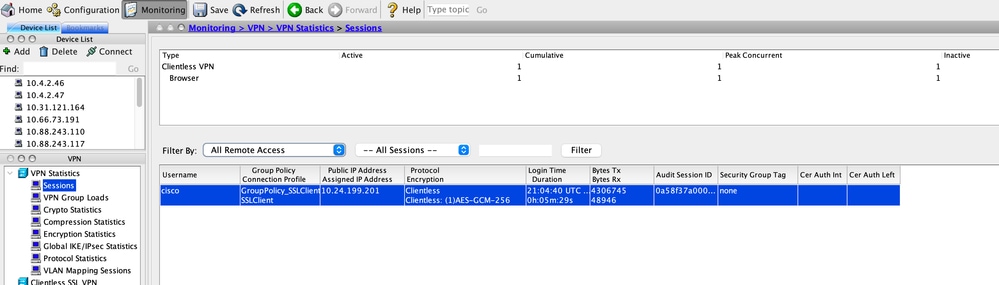
- Clique duas vezes em uma sessão para obter mais detalhes sobre essa sessão específica:
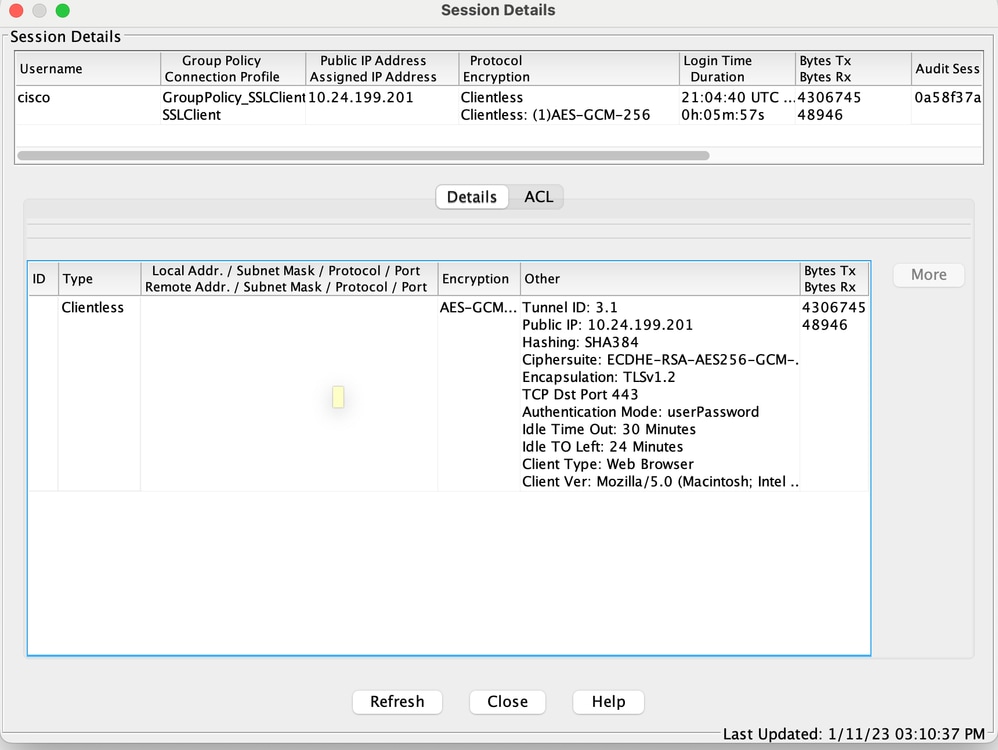
- Insira o comando show vpn-sessiondb anyconnect na CLI para obter os detalhes da sessão:
# show vpn-sessiondb anyconnect
Session Type : AnyConnect
Username : cisco Index : 14
Assigned IP : 10.10.11.1 Public IP : 172.16.21.1
Protocol : AnyConnect-Parent SSL-Tunnel DTLS-Tunnel
License : AnyConnect Premium
Encryption : AnyConnect-Parent: (1)none SSL-Tunnel: (1)3DES DTLS-Tunnel: (1)DES
Hashing : AnyConnect-Parent: (1)none SSL-Tunnel: (1)SHA1 DTLS-Tunnel: (1)SHA1
Bytes Tx : 11472 Bytes Rx : 39712
Group Policy : GroupPolicy_SSLClient Tunnel Group : SSLClient
Login Time : 16:58:56 UTC Mon Apr 6 2015
Duration : 0h:49m:54s
Inactivity : 0h:00m:00s
NAC Result : Unknown
VLAN Mapping : N/A VLAN : none - Você pode usar as outras opções de filtro para refinar os resultados:
# show vpn-sessiondb detail anyconnect filter name cisco
Session Type: AnyConnect Detailed
Username : cisco Index : 19
Assigned IP : 10.10.11.1 Public IP : 10.106.44.243
Protocol : AnyConnect-Parent SSL-Tunnel DTLS-Tunnel
License : AnyConnect Premium
Encryption : AnyConnect-Parent: (1)none SSL-Tunnel: (1)3DES DTLS-Tunnel: (1)DES
Hashing : AnyConnect-Parent: (1)none SSL-Tunnel: (1)SHA1 DTLS-Tunnel: (1)SHA1
Bytes Tx : 11036 Bytes Rx : 4977
Pkts Tx : 8 Pkts Rx : 60
Pkts Tx Drop : 0 Pkts Rx Drop : 0
Group Policy : GroupPolicy_SSLClient Tunnel Group : SSLClient
Login Time : 20:33:34 UTC Mon Apr 6 2015
Duration : 0h:01m:19s
AnyConnect-Parent Tunnels: 1
SSL-Tunnel Tunnels: 1
DTLS-Tunnel Tunnels: 1
AnyConnect-Parent:
Tunnel ID : 19.1
Public IP : 10.106.44.243
Encryption : none Hashing : none
TCP Src Port : 58311 TCP Dst Port : 443
Auth Mode : userPassword
Idle Time Out: 30 Minutes Idle TO Left : 29 Minutes
Client OS : Windows
Client Type : AnyConnect
Client Ver : Cisco AnyConnect VPN Agent for Windows 3.1.06073
Bytes Tx : 5518 Bytes Rx : 772
Pkts Tx : 4 Pkts Rx : 1
Pkts Tx Drop : 0 Pkts Rx Drop : 0
SSL-Tunnel:
Tunnel ID : 19.2
Assigned IP : 10.10.11.1 Public IP : 10.106.44.243
Encryption : 3DES Hashing : SHA1
Encapsulation: TLSv1.0 TCP Src Port : 58315
TCP Dst Port : 443 Auth Mode : userPassword
Idle Time Out: 30 Minutes Idle TO Left : 29 Minutes
Client OS : Windows
Client Type : SSL VPN Client
Client Ver : Cisco AnyConnect VPN Agent for Windows 3.1.06073
Bytes Tx : 5518 Bytes Rx : 190
Pkts Tx : 4 Pkts Rx : 2
Pkts Tx Drop : 0 Pkts Rx Drop : 0
DTLS-Tunnel:
Tunnel ID : 19.3
Assigned IP : 10.10.11.1 Public IP : 10.106.44.243
Encryption : DES Hashing : SHA1
Encapsulation: DTLSv1.0 UDP Src Port : 58269
UDP Dst Port : 443 Auth Mode : userPassword
Idle Time Out: 30 Minutes Idle TO Left : 30 Minutes
Client OS : Windows
Client Type : DTLS VPN Client
Client Ver : Cisco AnyConnect VPN Agent for Windows 3.1.06073
Bytes Tx : 0 Bytes Rx : 4150
Pkts Tx : 0 Pkts Rx : 59
Pkts Tx Drop : 0 Pkts Rx Drop : 0
Troubleshooting
Você pode usar o AnyConnect Diagnostics and Reporting Tool (DART) para coletar os dados que são úteis para solucionar problemas de instalação e conexão do AnyConnect. O assistente do DART é usado no computador que executa o AnyConnect. O DART reúne os registros, o status e as informações de diagnóstico para a análise do Cisco Technical Assistance Center (TAC) e não exige os privilégios de administrador para ser executado no computador cliente.
Instale o DART
Conclua estas etapas para instalar o DART:
- Baixe a imagem do AnyConnect Client no site da Cisco. Para escolher a imagem correta para download, consulte a página da Web Cisco AnyConnect Secure Mobility Client. Um link de download é fornecido nesta página. Navegue até a página de download e selecione a versão apropriada. Pesquise Pacote completo de instalação – Windows/Instalador autônomo (ISO).
Observação: é feito o download de uma imagem do instalador ISO (como anyconnect-win-4.10.06079-pre-deploy-k9.iso).
- Use o WinRar ou o 7-Zip para extrair o conteúdo do pacote ISO:
- Navegue até a pasta para a qual o conteúdo foi extraído.
- Execute o arquivo Setup.exe e selecione apenas a ferramenta de diagnóstico e relatório do Anyconnect:
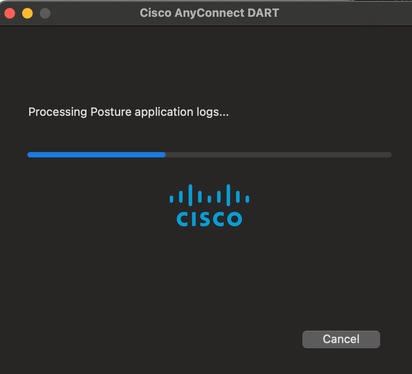
Execute o DART
Estas são algumas informações importantes a serem consideradas antes de executar o DART:
- O problema deve ser recriado pelo menos uma vez antes de você executar o DART.
- A data e a hora no computador do usuário devem ser observadas quando o problema for recriado.
Execute o DART no menu Iniciar no computador cliente:
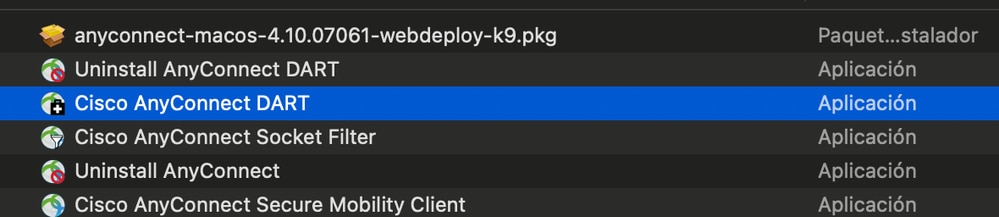
O modo Padrão ou Personalizado pode ser selecionado. A Cisco recomenda que você execute o DART no modo Padrão para que todas as informações possam ser capturadas de uma só vez.
Depois de concluída, a ferramenta salva o arquivo .zip do pacote do DART no desktop cliente. O pacote pode ser enviado por e-mail para o TAC (depois que você abrir um caso de TAC) para uma análise posterior.
Histórico de revisões
| Revisão | Data de publicação | Comentários |
|---|---|---|
2.0 |
02-Nov-2023 |
Conteúdo técnico atualizado, Introdução, SEO, Texto alternativo, Descrição do artigo, Tradução automática e Formatação. |
1.0 |
19-Jun-2015 |
Versão inicial |
Colaborado por engenheiros da Cisco
- Hamzah KardameEngenheiro do Cisco TAC
- Mario Enrique SolorioGerente de projetos
Contate a Cisco
- Abrir um caso de suporte

- (É necessário um Contrato de Serviço da Cisco)
 Feedback
Feedback